Excel高效减法运算秘籍:掌握减法函数
作者:佚名 来源:未知 时间:2024-12-02
Excel减法函数详解

在Excel中,减法操作是最基本的数学运算之一。尽管它看起来很简单,但了解如何正确使用Excel中的减法函数,可以帮助你更有效地处理和分析数据。本文详细介绍Excel中减法操作的方法,以及一些相关技巧和示例,帮助你在处理表格数据时更加得心应手。

一、基础减法操作
1. 直接输入公式
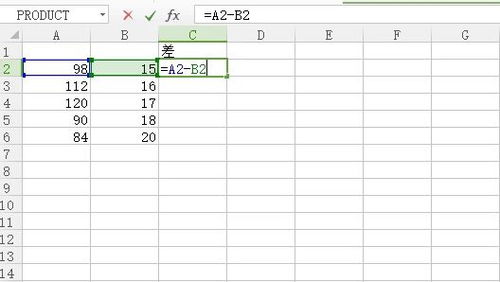
Excel允许你直接在单元格中输入公式进行减法操作。假设你需要在单元格C1中计算A1和B1的差值,可以在C1中输入公式:`=A1-B1`。按下回车键后,C1将显示A1和B1的差值。
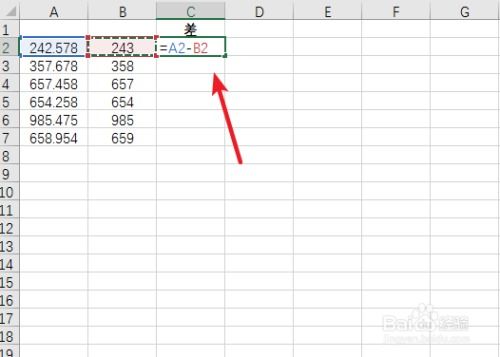
2. 复制公式
一旦你在一个单元格中输入了减法公式,你可以将这个公式复制到其他单元格中,以计算其他数据的差值。选中包含公式的单元格,将光标移动到单元格右下角的小方块上(填充柄),当光标变为十字形时,按住鼠标左键拖动到需要复制公式的单元格区域。
二、使用SUM和括号进行复杂减法
当涉及到多个单元格的减法时,SUM函数和括号的使用将变得更加重要。
1. SUM函数
SUM函数可以帮助你快速计算多个单元格的和。如果你需要从一个总和中减去另一个总和,可以结合SUM函数和减法操作。例如,计算A1到A5的和,再从中减去B1到B5的和,你可以在C1中输入公式:`=SUM(A1:A5)-SUM(B1:B5)`。
2. 括号
在使用多个函数和减法操作时,括号可以帮助你明确运算顺序。Excel会先计算括号内的表达式。例如,如果你需要计算(A1+B1)-(C1+D1),你可以在E1中输入公式:`=(A1+B1)-(C1+D1)`。
三、引用单元格和区域
在Excel中,你可以通过引用单元格或单元格区域来进行减法操作。
1. 相对引用
相对引用是Excel默认的引用方式。当你在公式中使用相对引用时,复制公式到其他单元格时,引用的单元格地址会相应改变。例如,如果你在C1中输入公式`=A1-B1`,然后将这个公式复制到C2,公式将变为`=A2-B2`。
2. 绝对引用
有时你可能希望公式中的单元格引用保持不变,无论公式被复制到哪个单元格。这时可以使用绝对引用。通过在单元格地址前加上美元符号($),你可以创建一个绝对引用。例如,`=$A$1-$B$1`表示无论公式被复制到哪个单元格,都始终引用A1和B1。
3. 混合引用
混合引用是指单元格地址中部分使用相对引用,部分使用绝对引用。例如,`=A$1-$B1`表示列引用为绝对,行引用为相对。当你将这个公式垂直复制到其他行时,行号会改变,但列号保持不变。
四、减法操作的实际应用
减法操作在Excel中有着广泛的应用,以下是一些常见的示例。
1. 库存管理
在库存管理中,你可以使用Excel来跟踪库存的进出情况。例如,你可以在Excel中创建一个表格,列出每个产品的初始库存、进货数量和出货数量。然后,你可以使用减法操作来计算每个产品的当前库存。
2. 预算分析
在预算分析中,你可以使用Excel来计算预算的实际执行情况。例如,你可以列出每个预算项目的预算金额和实际支出金额,然后使用减法操作来计算每个项目的预算余额。
3. 数据分析
在数据分析中,减法操作可以用于计算数据之间的差异,如销售额的增长或减少、成本的节约或超支等。
五、减法函数的常见问题及解决方案
在使用Excel进行减法操作时,可能会遇到一些常见问题。以下是一些常见问题的解决方案。
1. VALUE!错误
如果你在公式中使用了非数值数据(如文本或空单元格),Excel将返回VALUE!错误。确保参与减法操作的单元格包含有效的数值数据。
2. DIV/0!错误
如果你尝试将一个数值除以0,Excel将返回DIV/0!错误。虽然这不是直接的减法操作,但在涉及减法和除法混合运算时,要注意避免除以0的情况。
3. 负数显示
有时你可能希望负数以特定的格式显示,如红色字体或带括号的格式。你可以使用Excel的条件格式功能来实现这一点。选中包含负数的单元格区域,然后在“条件格式”菜单中选择“新建规则”,设置负数的显示格式。
4. 数据更新
当你在Excel中使用公式进行减法操作时,如果引用的单元格数据发生变化,公式的结果也会自动更新。这有助于保持数据的准确性和一致性。
六、高效使用减法函数的技巧
1. 快捷键
了解并使用Excel的快捷键可以提高你的工作效率。例如,使用Ctrl+C复制公式,使用Ctrl+V粘贴公式,使用Ctrl+R将公式向右填充到相邻的单元格中。
2. 命名单元格
为了更清晰地表达公式中的引用关系,你可以为单元格或单元格区域命名。选中要命名的单元格或区域,然后在“公式”选项卡中的“名称管理器”中创建一个新名称。在公式中使用这个名称代替单元格地址,可以使公式更加易读和易维护。
3. 数据验证
为了确保参与减法操作的单元格包含有效的数值数据,你可以使用Excel的数据验证功能。选中要应用数据验证的单元格区域,然后在“数据”选项卡中选择“数据验证”,设置允许的数据类型和范围。
4. 函数嵌套
在Excel中,你可以将函数嵌套在一起以创建更复杂的公式。例如,你可以使用IF函数来判断某个条件是否成立,然后根据条件返回不同的减法结果。
结语
掌握Excel中的减法操作是进行数据分析和处理的基本技能之一。通过了解减法操作的基础知识、高级应用以及常见问题解决方案,你可以更有效地利用Excel来处理和分析数据。无论是在库存管理、预算分析还是数据分析等领域,减法操作都能帮助你更好地理解数据并做出明智的决策。
- 上一篇: 科目一考试必备技巧大揭秘
- 下一篇: 掌握画眼线技巧,打造完美眼妆
































